Skapa DVD/CD till ISO: En handledning för Windows- och Mac-enheter
Har du en samling DVD- eller CD-skivor lagrade i deras arrangör i ett decennium nu? De innehåller förmodligen några av dina favoritbilder, låtinspelningar eller till och med minnesvärda bilder. Istället för att hysa sorg för att se dem ligga runt dammet, allt du kan göra är att extrahera dessa filer och konvertera dem till ISO. Sedan har du tvättat bort alla dina bekymmer och ser dem på din hårddisk.
Naturligtvis behöver du det bästa verktyget som framgångsrikt ripper dina filer och omvandlar dem till ISO. I fortsättningen kommer vi att guida dig om hur du gör skapa en ISO från DVD/CD lika snabbt som A, B och C för dagens ämne. Men före allt annat måste du veta att det är högst olagligt att rippa DVD-filer från upphovsrättsskyddat material. Vi rekommenderar starkt att du bara använder personliga DVD-skivor för att undvika juridiska problem.
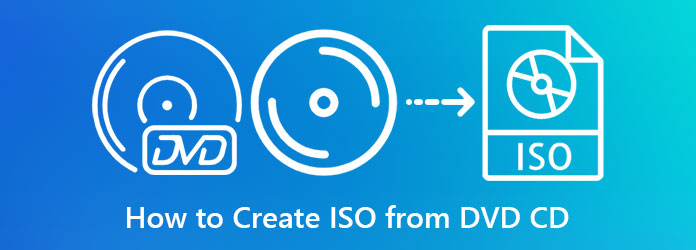
Om du letar efter den rätta för att skapa en ISO-fil från en optisk skiva, har du AnyMP4 DVD Copy. Detta program har ett enkelt gränssnitt som gör att även nybörjaren kan rippa DVD-filer och vända dem till ISO framgångsrikt. Det kan klona alla bilder, oavsett om du är en Mac eller en Windows-enhetsanvändare.
Dessutom har AnyMP4 DVD Copy kraftfulla funktioner som passar dina behov. För det första har den 3 kopieringslägen: Full Copy, Main Movie och Custom. Genom att använda hela kopian eller huvudfilmen sparar du tid på att skanna runt listan med filer på en DVD som du bara behöver spara. När det gäller det anpassade läget kan du bestämma de specifika. Men det finns mer. Vanligtvis uppstår vissa föreställningar om att kopiering av en DVD till en hårddisk tar evigheter. AnyMP4 DVD Copy löser dock detta problem genom att utföra en dual-core CPU, vilket gör kopieringshastigheten snabbare än något verktyg där ute.
Och nu, här är den detaljerade guiden för dig att göra ISO från DVD. Utan att vänta längre, låt oss köra igång.
Installera den bästa DVD till ISO-skaparen
Klicka först på knappen Gratis nedladdning nedan och vänta tills nedladdningsförloppet är klart. Dubbelklicka sedan på programmet och följ installationsprocessen i dialogrutan.
Sätt i DVD/CD i enheten
Efter installationsprocessen väntar du på att programmet startar. Börja också att montera din skiva på din skivenhet. Tillbaka till programmet, rulla ned fliken Källa och välj Ladda DVD-mapp. Välj sedan målskivan du vill kopiera till en ISO-fil.
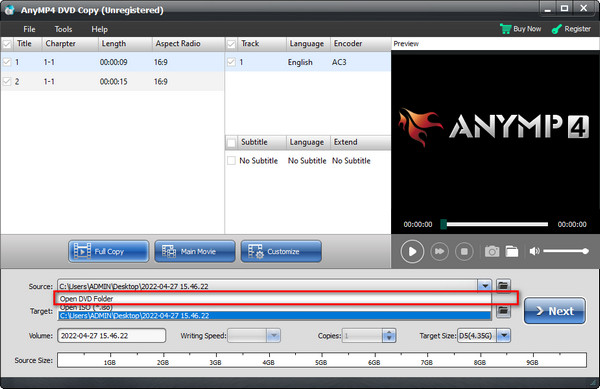
Välj kopieringsläget
När DVD-filerna har laddats väljer du de filer du vill spara. I gränssnittet väljer du Full Copy om du behöver all data på din DVD. Genom att klicka på Huvudfilm, kommer du bara att ha det centrala materialet. På skräddarsy menyn kan du välja den del du föredrar.
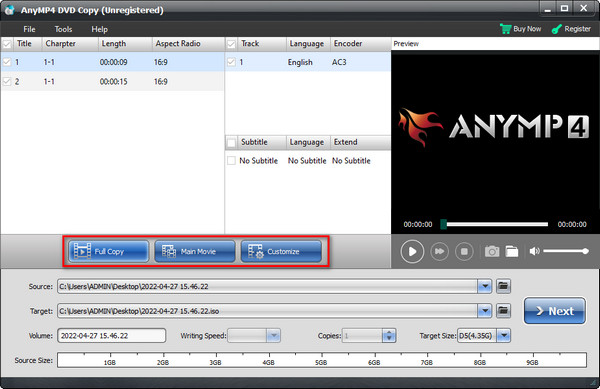
Spara DVD till ISO-fil
Gå nu till Målet flik och expandera den. Därifrån väljer du Spara som ISO(*.iso) alternativ. Tryck sedan på Nästa för att fortsätta med den slutliga installationen. På alternativen kan du kontrollera Avlägsna Meny, Hoppa över menyn, och även den Regionkodskydd enligt dina krav. När du är klar, tryck på Start knapp, och du är klar!
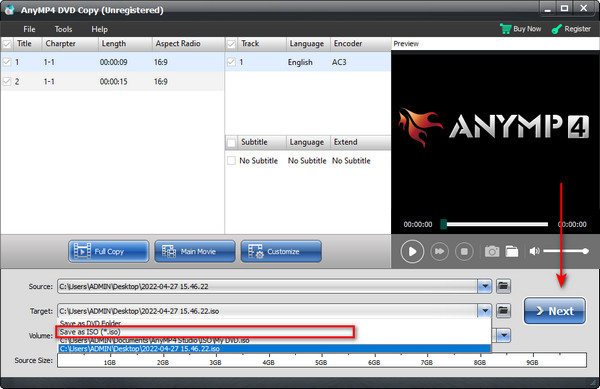
Sanningen är att det inte finns något inbyggt program för att skapa ISO från DVD på Windows-enheter. Du kan dock använda verktyg från tredje part, antingen gratis eller premium, som gör jobbet som en familj.
För Windows, om du behöver en, kan du installera BurnAware på din enhet. Detta program är ett gratisprogram som skapar ISO från skivor och fungerar som en DVD- och Blu-ray-brännare. Bortsett från dessa kan den felsöka skivproblem.
Läs stegen nedan om hur du skapar ISO från DVD på Windows 10.
Efter att ha startat programmet, gå till kolumnen för ISO-bilder of Burnaware och välj Kopiera till ISO. Sätt även in din fysiska DVD/CD i din enhet.
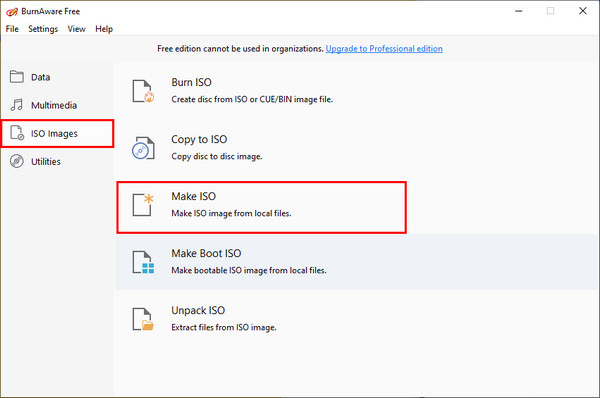
I det nya fönstret utökar du listan över dina tillgängliga skivor på datorn och väljer den du vill skapa en ISO från.
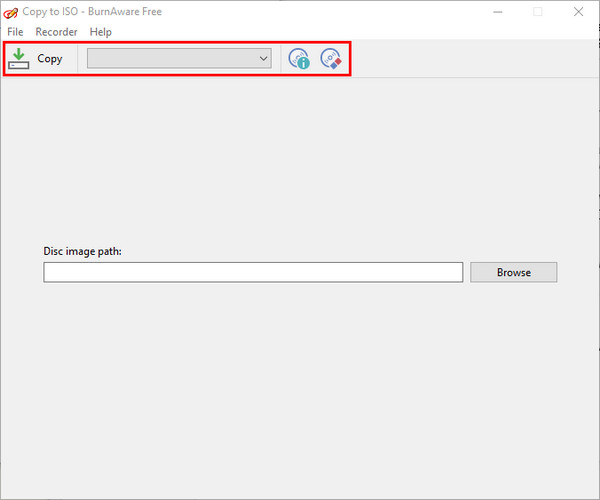
Därefter, Bläddra din utdatasökväg och skapa ett namn för den i textrutan i FILNAMN. Efter det, tryck Save.
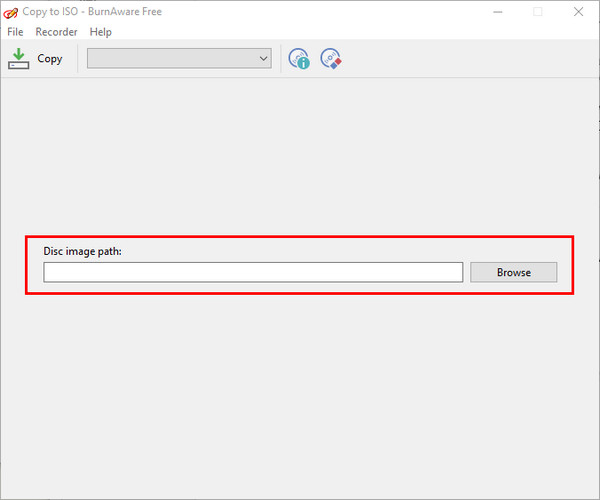
se till att du ändrar det markerade ordet på kommandoraden i ditt eget filnamn.
Kan rippning orsaka skador på min skiva?
Även om du kan höra brus på din enhet medan ett specifikt program gör rippningsprocessen, kommer det inte att skada dina värdefulla skivor. När du sätter i din DVD-skiva för uppspelning är att kringgå skivan detsamma som att rippa. Om du vill skydda din skiva kan du vidta åtgärder som att lägga den på rätt förvaring och skydd.
Innehåller mina ISO-filer samma storlek som DVD:n?
När du överför dina DVD/CD-data till en ISO-fil förblir allt innehåll identiskt. Därför ändras inte ISO-filer och DVD-filstorlekar. Men om du vill komprimera dina videofiler, såsom film, till ett annat format, kan du använda AnyMP4 DVD Ripper.
Hur monterar och extraherar man en ISO-fil på en bärbar dator?
När du öppnar en ISO-fil på din bärbara dator liknar sättet att göra det som när du spelar en bokstavlig skiva. Gå till filplatsen för din ISO, högerklicka på den och välj Montera.
Fristående DVD-spelare håller på att bli föråldrade, men det betyder inte adjö till dina dyrbara skivor. Med hjälp av verktygen och metoderna som nämns ovan är du nu redo att spela upp dina filer på din dator, bärbara dator och till och med telefon! Till gör ISO från DVD/CD är lätt, särskilt med AnyMP4 DVD Copy.
Mer läsning
Topp 5 Bästa ISO-spelare för att spela ISO-filer gratis på Windows och Mac
Om du vill spela ISO-filer smidigt, kommer du bara till rätt plats. Här är topp 5 bästa ISO-spelare programvara för Windows och Mac i 2019. Således kan du spela filmer i ISO-format gratis helt gratis.
En steg-för-steg-guide för att bränna ISO till DVD på Windows, Mac och Linux
Denna konkreta guide kommer att täcka hur man använder en skivavbildningsfil för att skapa en fysisk skiva, bränna ISO till DVD, på en dator eller bärbar dator som kör Windows, macOS och Linux.
6 snabba metoder för att konvertera MP4 till ISO Converter [Offline och online]
Trött på att leta efter en pålitlig MP4 till ISO-omvandlare? Din smärta kommer att försvinna i det här guideinlägget eftersom vi ger de ultimata offline- och onlineverktygen för att möta dina behov.
Topp 6 mapp till ISO-omvandlare (offline- och onlinelösningar)
Lär känna den mycket funktionella mappen till ISO-omvandlare online och offline i denna guidepost. Dessutom kommer du också att lära dig steg-för-steg-handledningen om hur du gör en.